サキナブログには記事本文内にYouTubeのURLを貼り付けることにより、動画をアップロードすることが可能です。ここではサキナブログに動画をアップロードする方法をご紹介いたします。
※動画をアップロードする際には、「動画アップロードの注意点」を必ずご確認ください
動画のアップロード方法
方法としては、Youtubeに自分が撮影した動画をアップロードし、アップした動画のURLをサキナブログの記事に貼り付けるという流れになります。詳しくは、以下の手順を試してみてください。
スマホでの動画撮影について
まずはアップしたい動画を撮影します。 この時、スマホを縦にした状態で撮影すると、Youtubeでは「ショート動画」になってしまい、サキナブログに掲載できないので、スマホを横にした状態で撮影してください。
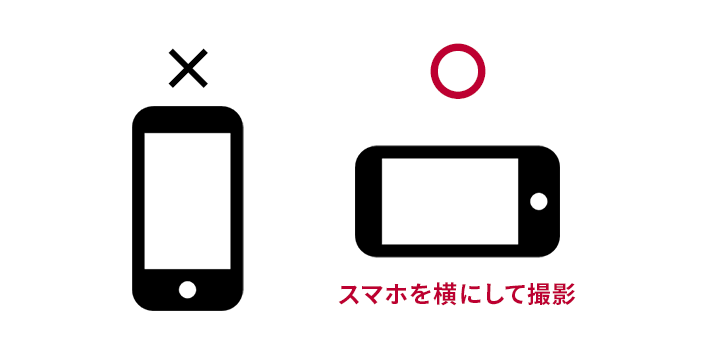
STEP01
動画を撮影したらYoutubeのアプリを起動します。
Youtubeアプリをお持ちでない方は、以下のリンクよりダウンロードしてください。
※ブラウザでYoutubeにアクセスしても動画のアップロードは出来ません
Youtubeアプリを起動したら、Googleアカウントでログインします。(Gmailのメールアドレスをお持ちの方は、そのアカウント情報でログインできます)
Googleアカウントをお持ちでない方は、こちらからアカウントの作成を行ってください。
STEP02
①Youtubeアプリを起動してログインしたら、画面下部にある「+」ボタンをクリックします。
②下記のようなメニューが表示されるので、「動画をアップロード」をクリックしてください。
※「ショート動画を作成」にしてしまうと、サキナブログに掲載できませんのでご注意ください
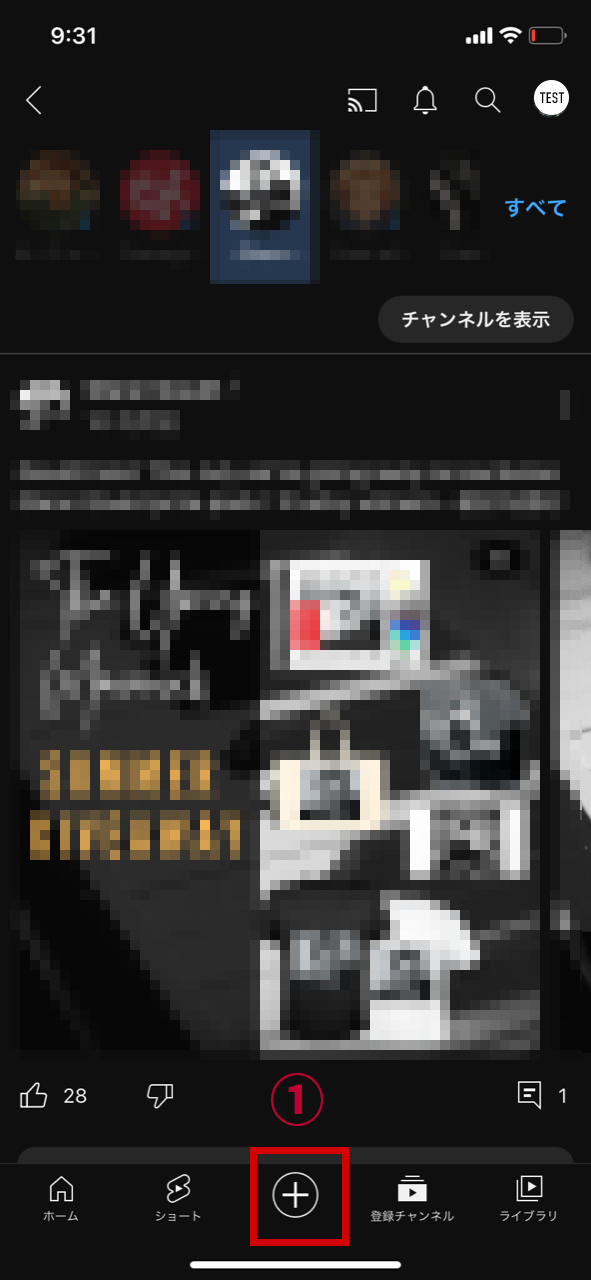
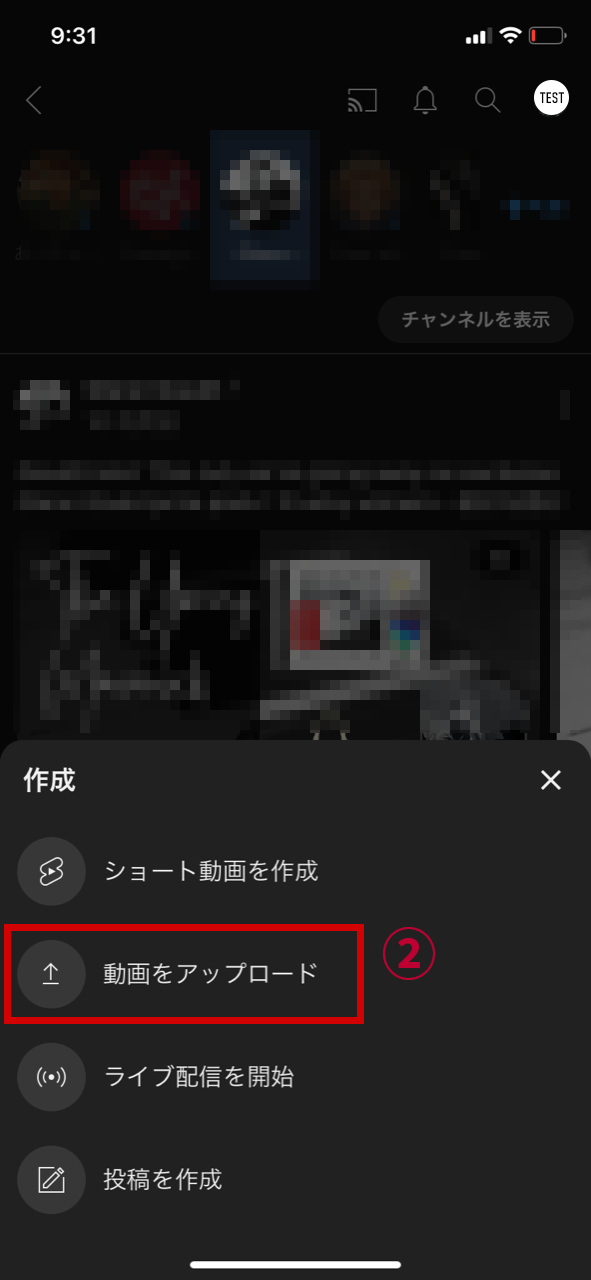
STEP03
撮影した動画を選択して「次へ」をクリック。
①タイトルを入れたい場合は、タイトル欄に入力してください。(入れなくても構いません)
②「公開設定」は、「公開」にしないとウェブ上で閲覧できないので、「公開」に設定してください。
③「視聴者層」の設定では、「子ども向けではありません」を指定してください。
視聴者層を指定したら、「動画をアップロード」をクリックで動画がYoutube上にアップロードされます。
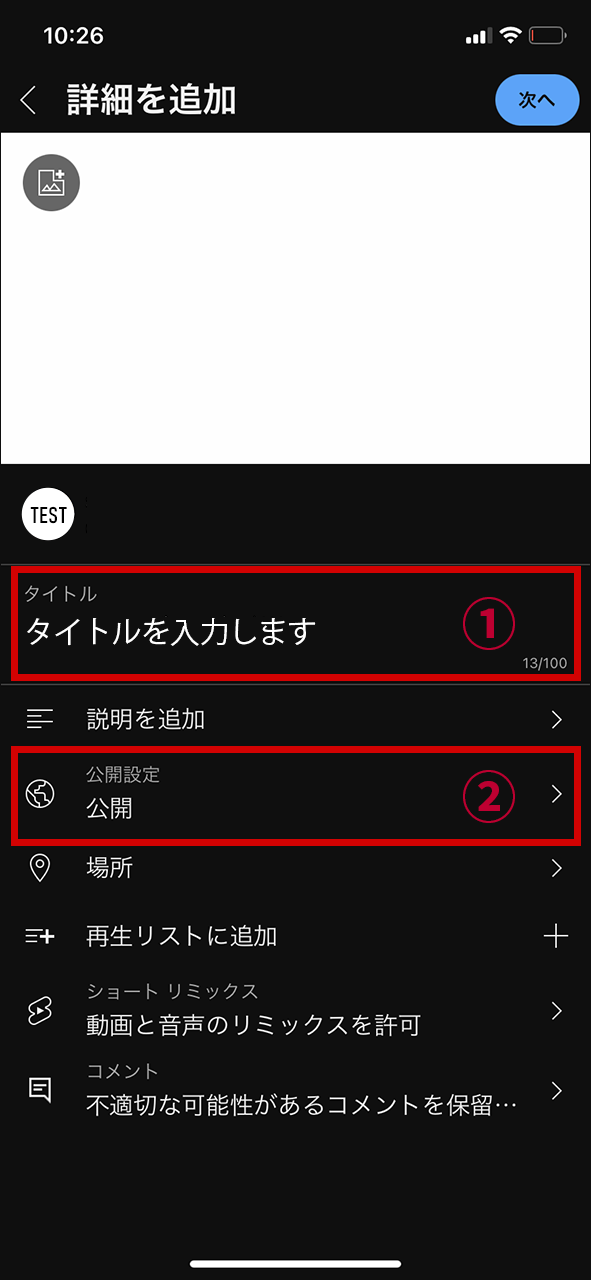
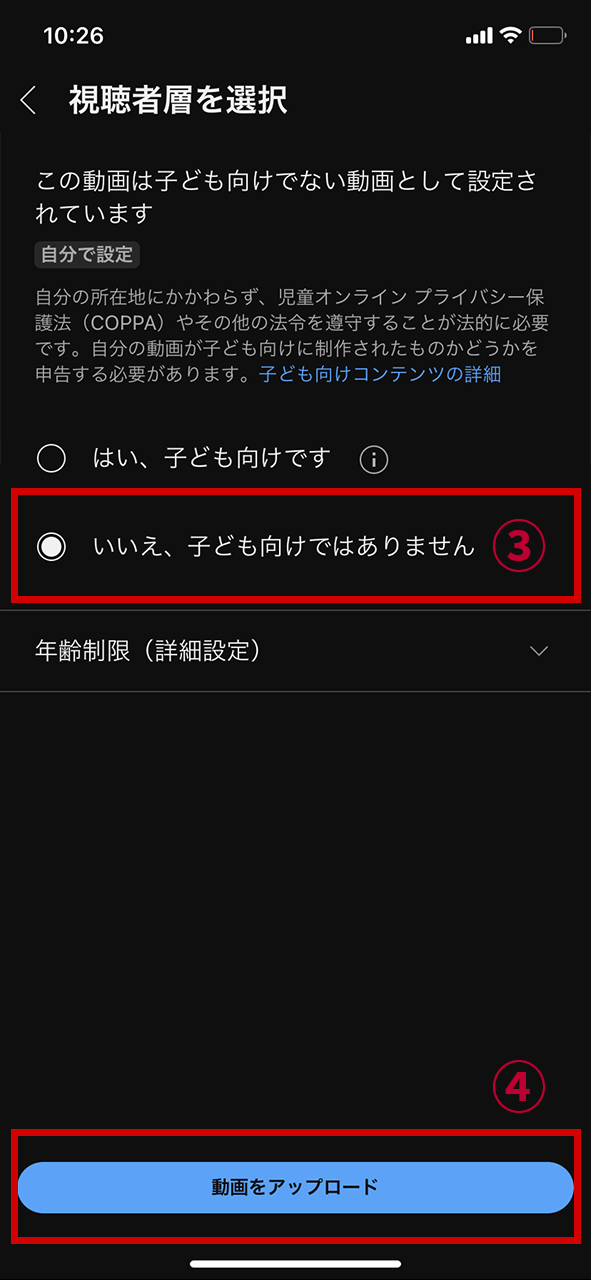
STEP04
動画をアップロードしたら、画面下部の右端にある「ライブラリ」→「作成した動画」をクリック。
①アップロードした動画の一覧が表示されるので、サキナブログに掲載したい動画を選択。(一覧から該当する動画の右端にある『3つの点』をクリックします)
②「動画を共有」をクリックし…
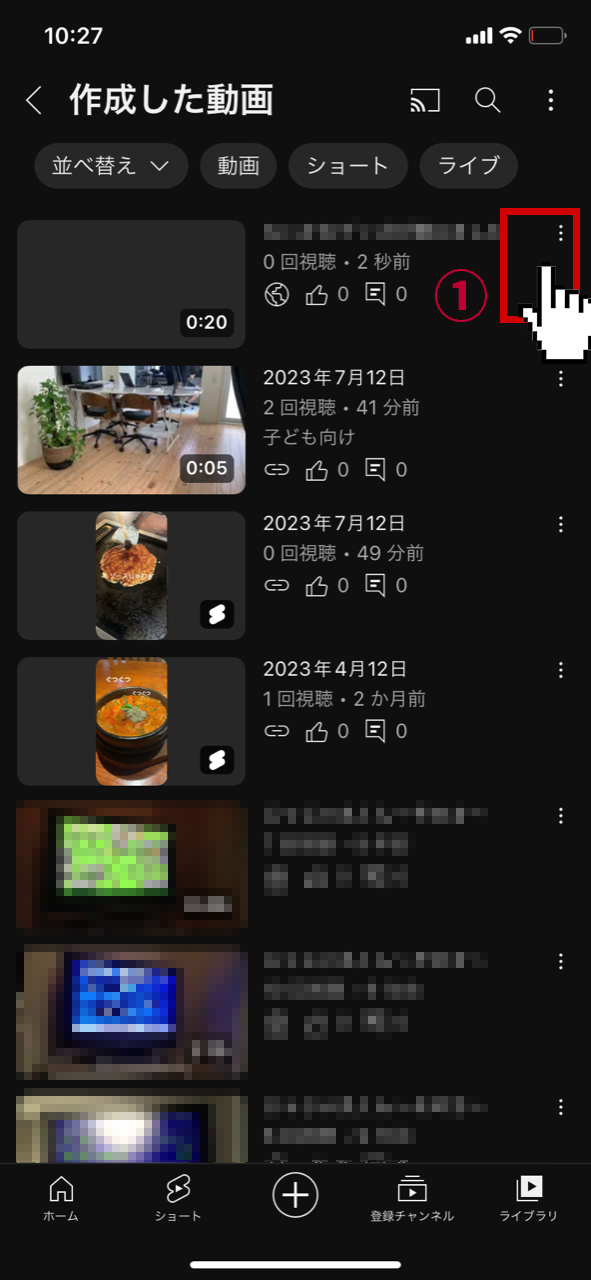
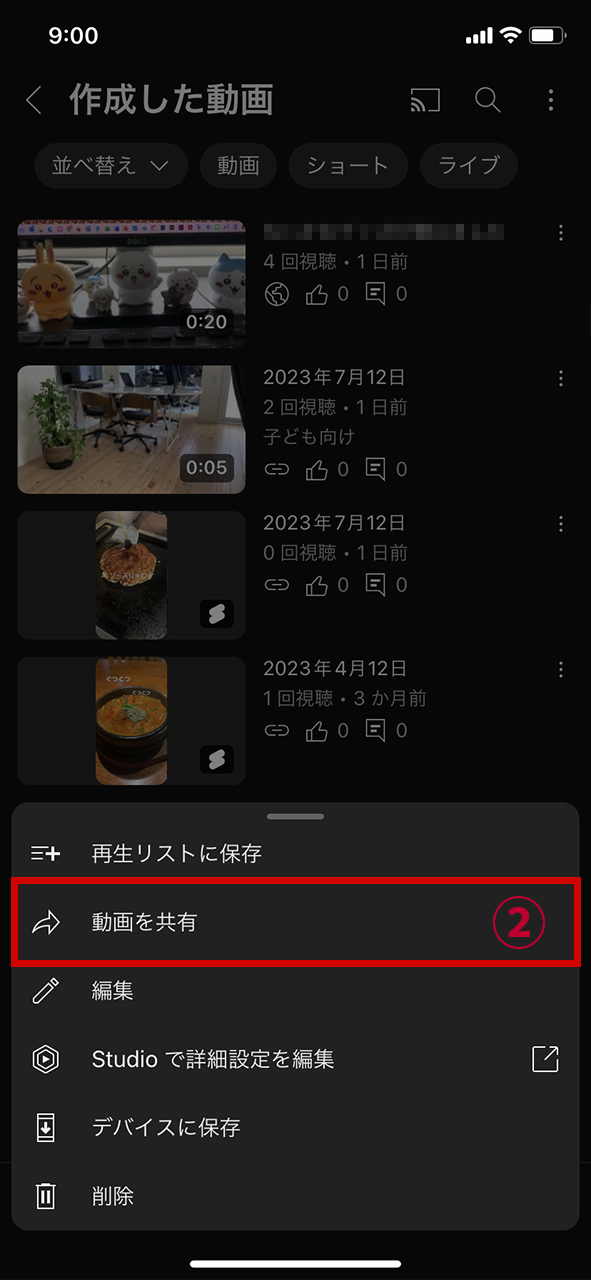
③さらに「コピー」をクリックします。
※これで動画のURLがコピーされた状態になります。
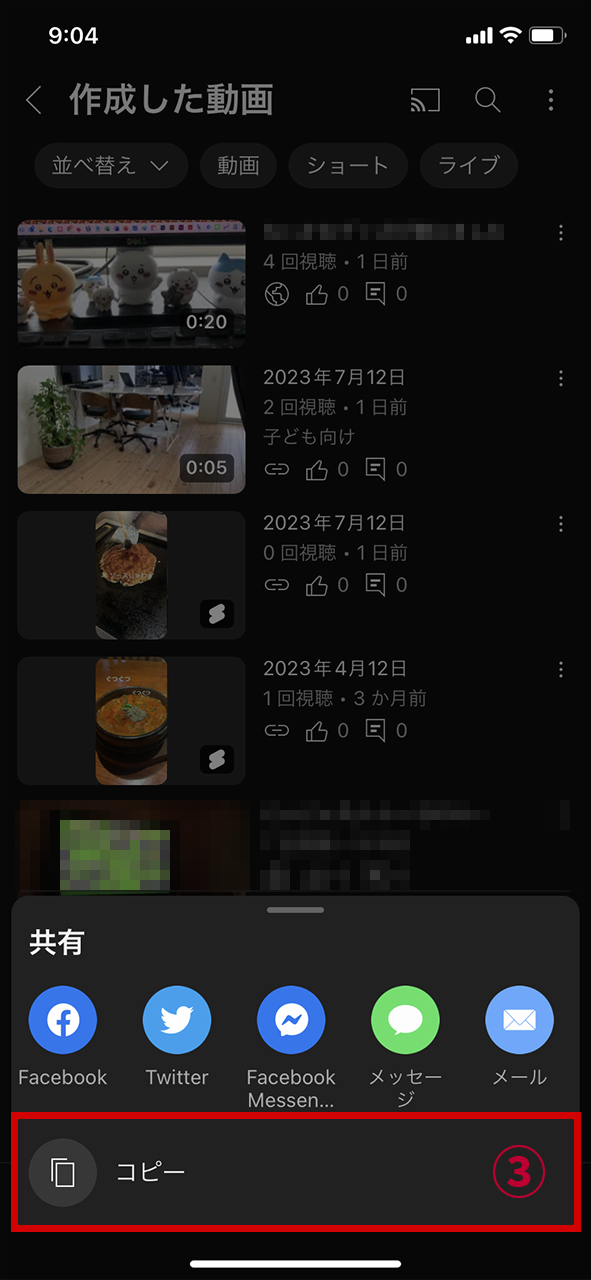
STEP05
STEP04の動画をコピーした状態で、サキナブログの投稿記事に貼り付けていきましょう。
①サキナブログの投稿画面の本文入力欄内で、画面を長押しすると「ペースト」のメニューが表示されるので「ペースト」をクリックします。
②するとペーストされた動画のサムネイルが、画面内に表示されます。記事のテキストやタイトルを入力して、問題なければ「公開」ボタンを押して完了です!
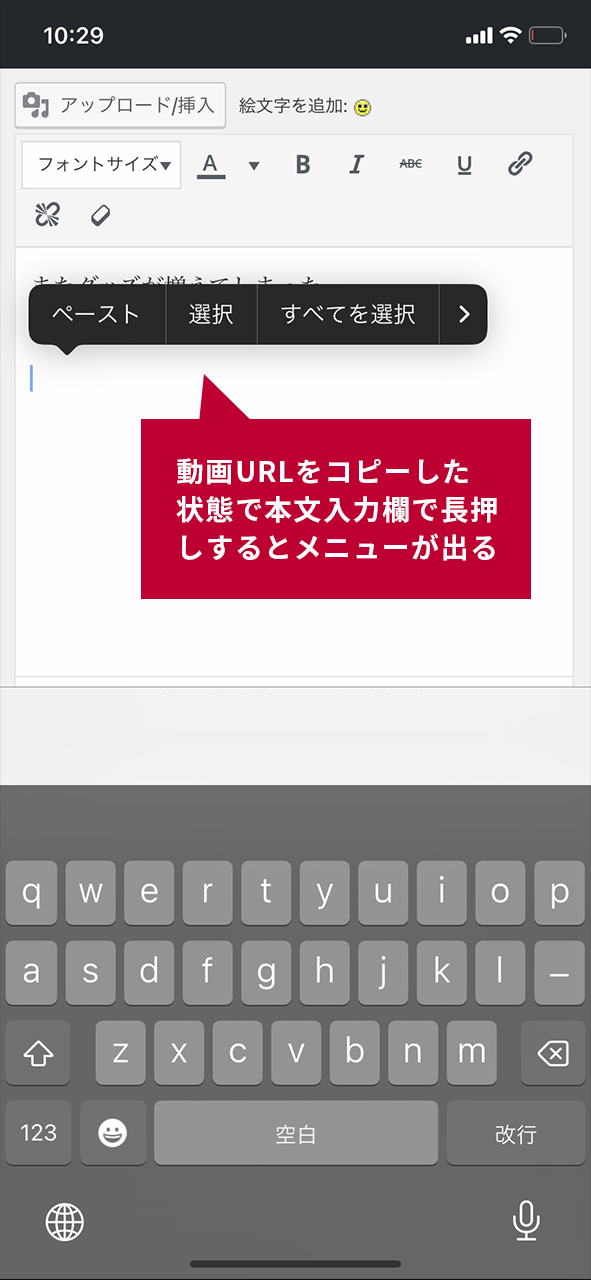
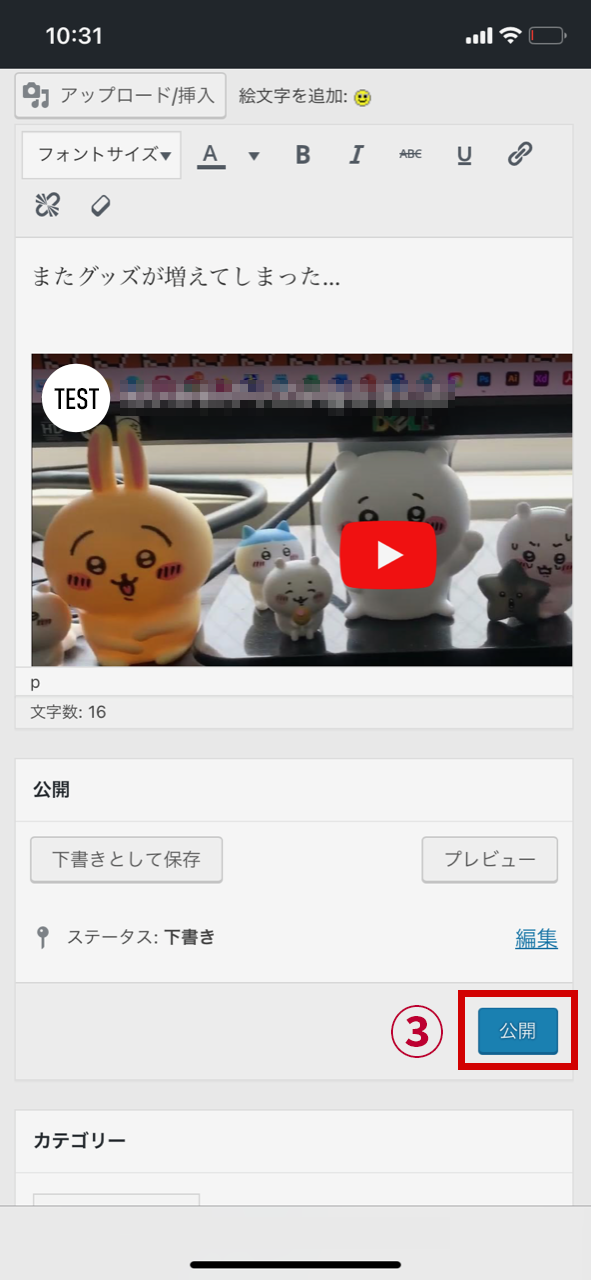
【補足】
自分がアップロードした動画ではなく、Youtube上にアップロードされている動画についてもSTEP04の「共有」→「コピー」の手順で、同様にサキナブログに貼り付けることが可能です。
※動画を貼り付ける際には、本ページ(下記)に記載の「動画アップロードの注意点」に違反していないか確認してください。注意点に違反している場合は、投稿記事の削除対応をさせていただく事がございますので、あらかじめご了承ください。
動画アップロードの注意点
※動画をアップロードする際は以下にご注意ください
※ご投稿の内容に問題がある場合は、削除対応等させていただきます。
※動画をアップロードする際には、「動画アップロードの注意点」を必ずご確認ください